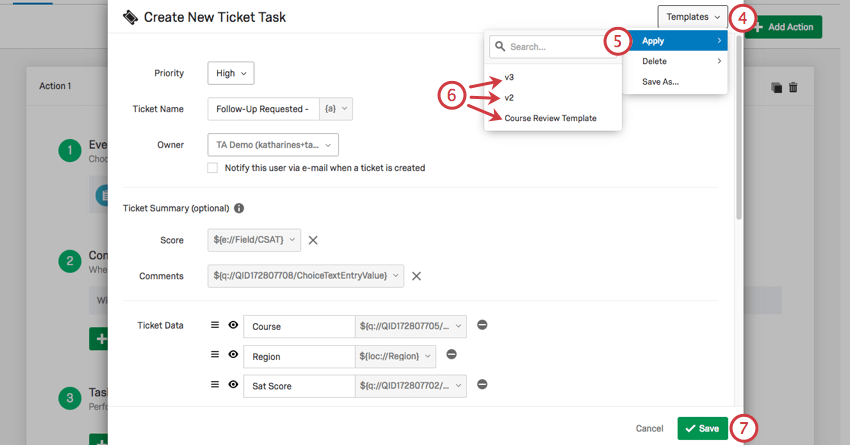Plantillas de tickets
Acerca de las plantillas de tickets
Las
tareas de tickets tienen varias opciones para elegir: detalles de seguimiento, datos del ticket y propietario predeterminado, entre otras. Si bien este nivel de especificidad puede ser muy útil a la hora de crear tickets adaptados a su programa, puede resultar tedioso cada vez que tenga que volver a crear de cero tareas de tickets similares.Las
plantillas de tickets le permiten guardar la configuración de la tarea de ticket para reutilizarla, y de esa manera lograr que su creación sea rápida y eficiente. Se pueden utilizar en todos los tickets de una organización, incluso si se configuran en diferentes encuestas.
Uso de una plantilla
Las plantillas que utiliza pueden tener distintas capas. Por ejemplo, si tiene una plantilla que determina la propiedad y la prioridad, y otra que determina las causas raíz, puede seleccionar ambas plantillas para hacer uso de los componentes en el mismo ticket. Si algunas opciones se anulan entre sí, se aplicará la configuración de la última plantilla que se seleccionó.
Creación de una plantilla
- En la pestaña Flujos de trabajo, cree un nuevo flujo de trabajo.
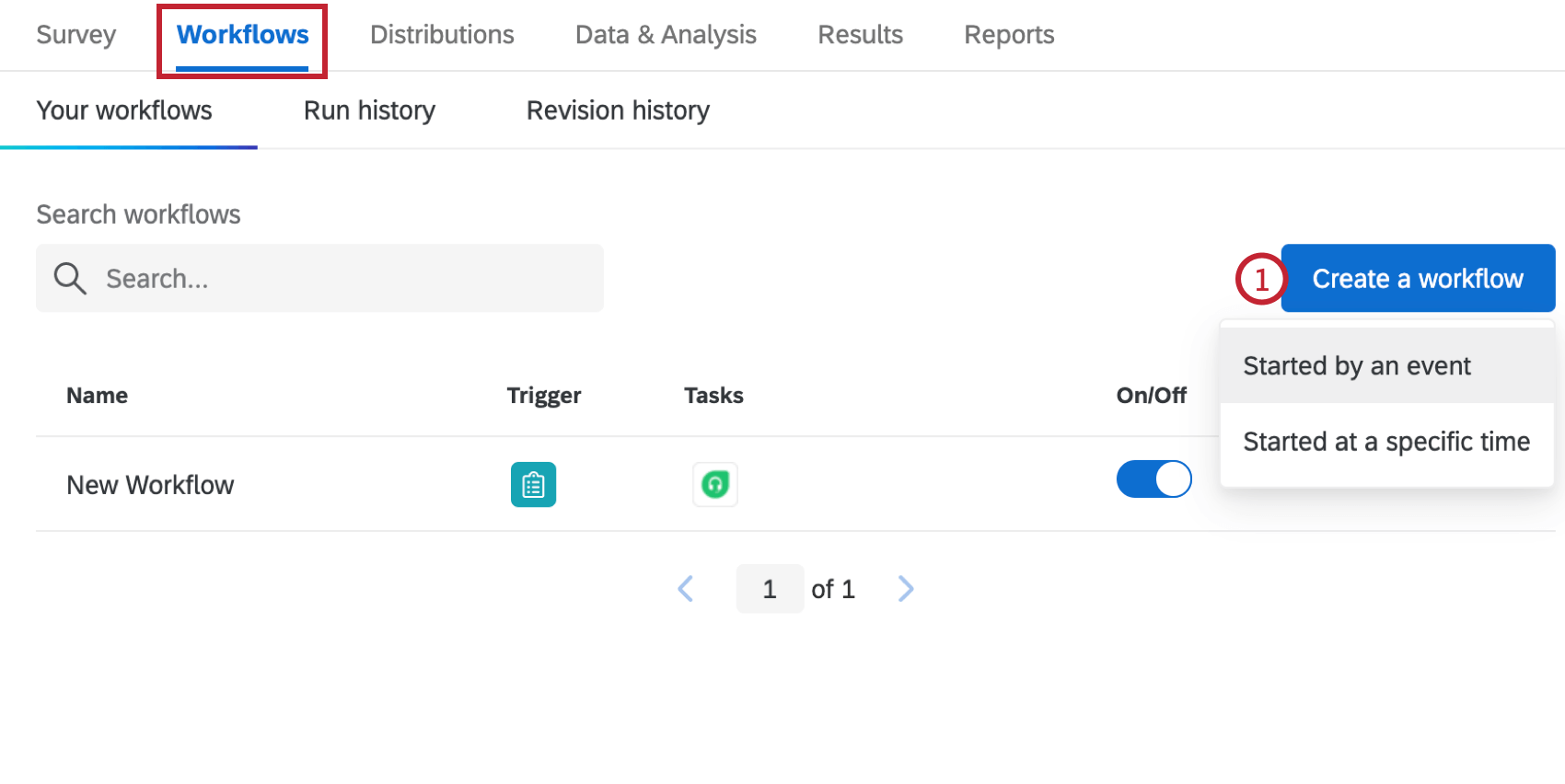
- Haga clic en el signo más (+) y, a continuación, en Tarea.
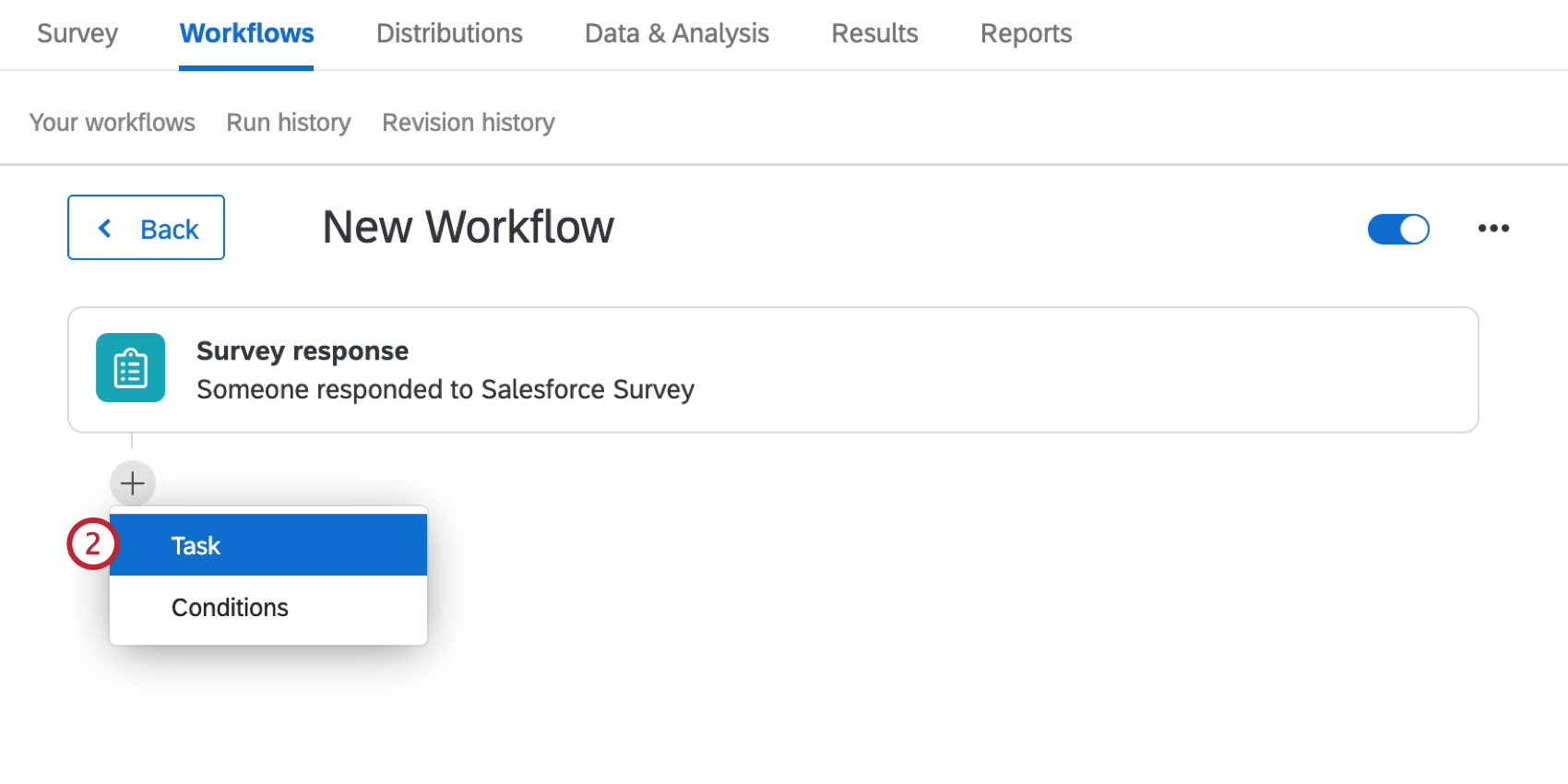
- Seleccione Tickets.
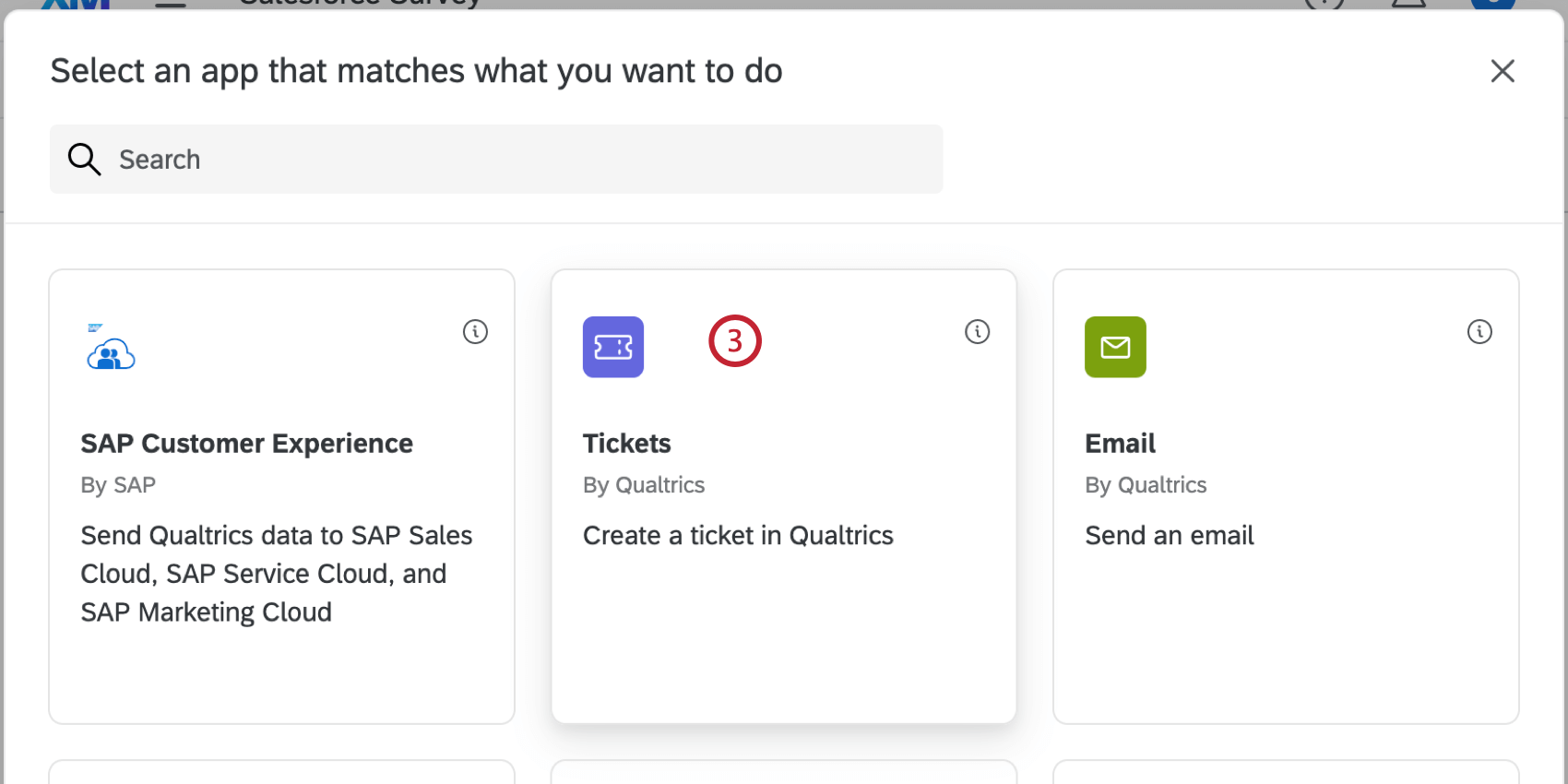
- Configure la Tarea de ticket según el aspecto de su plantilla.
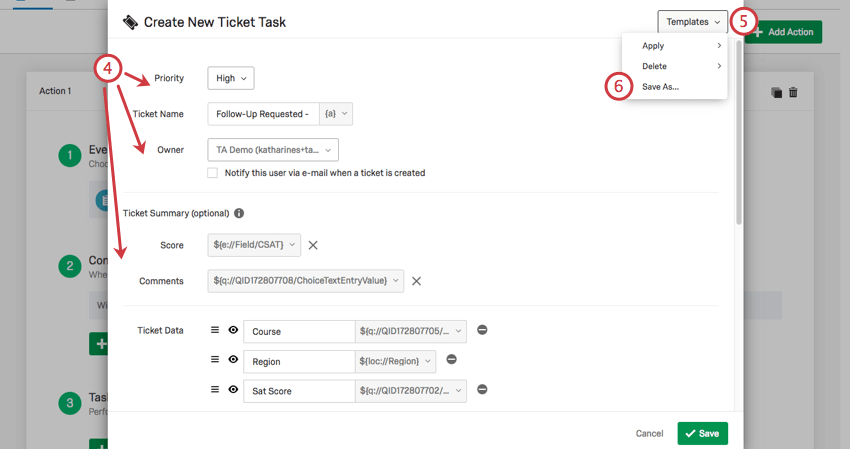 Consejo Q: Si guarda una plantilla con texto dinámico en el nombre, el resumen o los datos, es posible que el texto dinámico no funcione correctamente cuando se aplique a una encuesta totalmente diferente. Asegúrese de que los datos, el resumen y los nombres de los tickets tengan texto dinámico que se ajuste al contenido de la encuesta.
Consejo Q: Si guarda una plantilla con texto dinámico en el nombre, el resumen o los datos, es posible que el texto dinámico no funcione correctamente cuando se aplique a una encuesta totalmente diferente. Asegúrese de que los datos, el resumen y los nombres de los tickets tengan texto dinámico que se ajuste al contenido de la encuesta. - Haga clic en el menú desplegable Plantillas.
- Haga clic en Guardar como.
- Escriba un nombre para la plantilla.
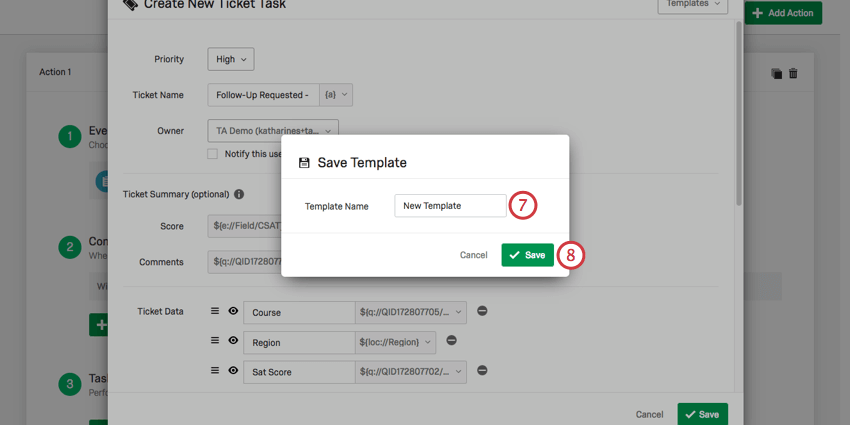
- Haga clic en Guardar.
Qué se puede guardar en una plantilla
Cada componente del ticket se puede guardar en una plantilla. Esto incluye:
- Prioridad
- Nombre del ticket
- Propietario
- Opción de notificar al propietario por correo electrónico
- Resumen de ticket
- Datos del ticket
- Detalles de seguimiento
- Opción de Forzar respuesta en los detalles de seguimiento
- Causa raíz
Consejo Q: No se garantiza que el orden de las opciones en una causa raíz sea el mismo que el de la plantilla original.
- Posibilidad de que los usuarios cierren un ticket sin seleccionar la causa raíz
- Posibilidad de que los usuarios vean el registro completo
Eliminación de una plantilla
- En cualquier flujo de trabajo, haga clic en el signo más (+) y, a continuación, en Tarea.

- Seleccione Tickets.
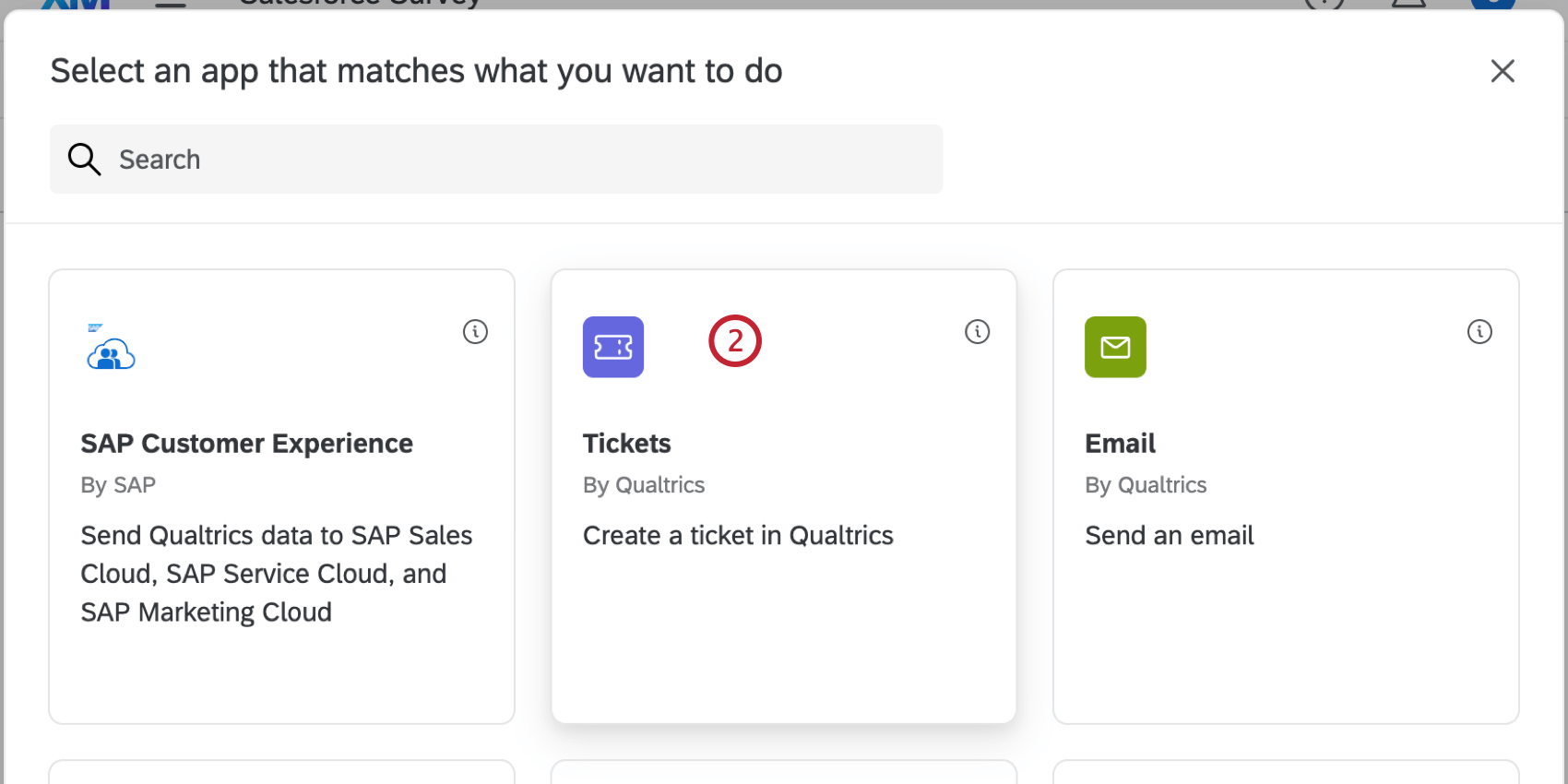
- Haga clic en el menú desplegable Plantillas.
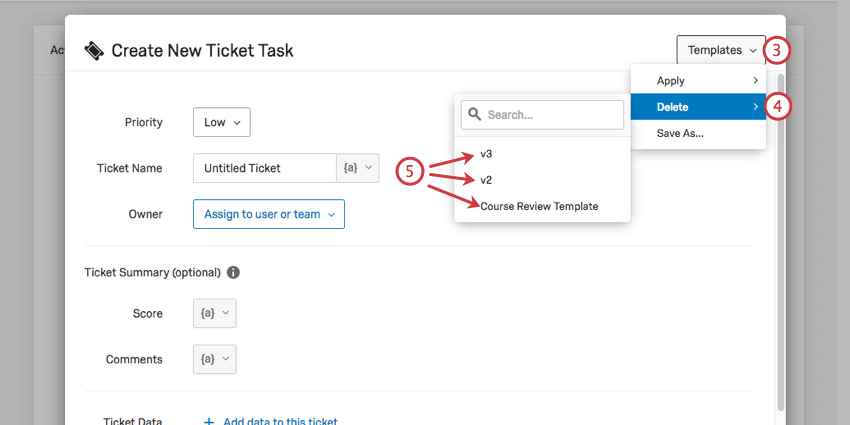
- Seleccione Eliminar.
- Seleccione la plantilla que desea eliminar.
- Haga clic en Sí, eliminar esta plantilla.
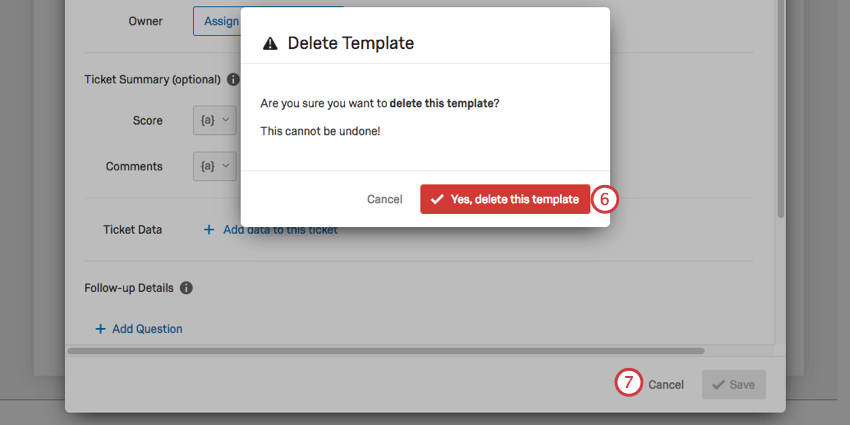
- Si no desea añadir una tarea de ticket a su flujo de trabajo, haga clic en Cancelar. La plantilla se eliminará de todos modos.